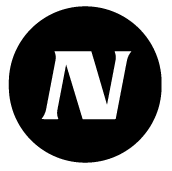Suorituspiste
Suorituspistesivulta näet yhden suorituspisteen tiedot: nimen, viimeisimmän mittaustuloksen, kuvaajan, ilmoitukset ja kirjaukset. Tältä sivulta voit myös syöttää suorituspisteelle mittaustuloksia +Syötä mittaustulos -painikkeella ja lisätä kirjauksia +Lisää kirjaus -linkistä.
Sivun vasemman alareunan painikkeesta Muokkaa suorituspistettä voit muokata suorituspisteen ominaisuuksia sekä ilmoitusrajoja.

Kuvaaja
Voit valita kuvaajan aikajakson joko kolmesta pikavalintapainikkeesta (1, 7 tai 30 päivää) tai valita vapaavalintaisen aikajakson.

Syötä aikajakson alku- ja loppupäivämäärät ja napsauta Valitse.

Kuvaajan tarkentaminen
Voit tarkentaa aikajaksoa portaattomasti vetämällä kursorilla kuvaajan esikatselualuetta: paina hiiren vasen painike pohjaan ja siirrä hiirtä niin kuvaajan aikajakso muuttuu. Esikatselualueella näet harmaan suorakaiteen, joka kuvaa sitä aluetta esimääritellystä aikajakosta, mikä sillä hetkellä on kuvaasta näkyvillä.

Tartu suorakaiteeseen keskeltä siirtääksesi kuvaajalla näytettävää aika-aluetta. Tartu suorakaiteeseen sen reunasta muuttaaksesi aika-alueen pituutta eli lyhentääksesi tai pidentääksesi suorakaidetta.
Kuvaajan yksittäisten arvojen tarkastelu

Osoita kuvaajalla näkyvän trendiviivan yksittäisiä pisteitä kursorilla nähdäksesi niiden arvon ja aikaleiman.
Ilmoitusrajayhteenveto
Kuvaajan alla näkyy yhteenveto suorituspisteen ylä- ja alailmoitusrajoista.

Lukema kertoo raja-arvon ja yksikön, nuoli kertoo rajan suunnan (ylä- tai alaraja) ja nuolen väri kertoo rajan vakavuusasteen (punainen hälytys, keltainen vartoitus ja sininen informaatio).
Jos haluat muokata ilmoitusrajoja, napsauta sivun alareunassa olevaa Muokkaa suorituspistettä -painiketta.
Ilmoitukset ja kirjaukset
Tämä luettelo sisältää suorituspisteen ilmoitukset sekä käsin syötetyt mittaustulokset ja kirjaukset.

Suorituspisteen ilmoitukset
Ilmoituksia syntyy, kun suorituspisteen ilmoitusrajat ylittyvät. Lue lisää suorituspisteen ilmoitusrajoista ja niiden muokkaamisesta täältä: Suorituspiste → Ilmoitusrajat ja käyttötarkoitus.
Mittaustuloksen syöttäminen käsin suorituspisteelle
Sivun oikeassa yläkulmassa on +Syötä mittaustulos -painike, jota napsauttamalla voit syöttää suorituspisteelle mittaustuloksen. Mittaustuloksen voi syöttää joko käsin tai käsimittalaitteen avulla.

Mittaustuloksen syöttösivun yläosasta näet minkä toimipisteen mille suorituspisteelle olet uutta mittaustulosta syöttämässä. Suorituspisteen nimen alla on myös yhteenveto ilmoitusrajoista.
Valitse painikkeilla haluatko käyttää mittalaitetta mittaustuloksen syöttämiseen vai syöttää sen käsin.
Lue lisää mittalaitteen käyttämisestä täältä: Tehtävät → Mittalaitteen käyttäminen.
Lue lisää mittaustuloksen syöttämisestä käsin täältä: Tehtävät → Mittaustuloksen syöttäminen käsin.
Kirjauksen lisääminen suorituspisteelle
Listan yläpuolella olevasta +Lisää kirjaus -linkistä voit lisätä suorituspisteelle kirjauksen kuten esimerkiksi muistiinpanon. Näet alla kuvatun dialogin.

Syötä kirjauksesi tai muistiinpanosi niille varattuun kenttään ja napsauta Lisää kirjaus. Kirjaus lisätään suorituspisteelle ja se näkyy Ilmoitukset ja kirjaukset -luettelossa.

Suorituspisteen muokkaaminen
Napsauta sivun alareunassa olevaa Muokkaa suorituspistettä -painiketta. Suorituspisteen muokkausruutu aukeaa. Sen otsikkona on suorituspisteen nimi. Otsikon yläpuolella olevasta < Takaisin -linkistä voit palata takaisin suorituspistesivulle tallentamatta muutoksia asetuksiin.

Suorituspisteen nimi
Suorituspisteellä on oltava nimi ja sen on oltava yksilöivä valvontapisteen sisällä. Nimen enimmäispituus on 50 merkkiä.
Suorituspisteen kuvaus
Suorituspisteelle voidaan antaa kuvausteksti, jonka enimmäispituus on 1000 merkkiä. Tämäkin kuvausteksti tulee osaksi raportoinnin kautta saatavaa omavalvontasuunnitelmaa (HACCP plan).
Mittaussuure
Mittaussuure on valittu suorituspisteelle sen luonnin yhteydessä, eikä sitä voi vaihtaa. Jos tarvitset suorituspisteen eri mittaussuurelle tai mittayksikölle, lisää valvontapisteelle uusi suorituspiste ja tarvittaessa piilota vanha suorituspiste näkyvistä. Lue lisää täältä: LINKKI!
Mittayksikkö
Kaikki mittaustulokset tälle suorituspisteelle tallennetaan palveluun tässä mittayksikössä. Myös mittayksikkö on valittu suorituspisteen luonnin yhteydessä, eikä sitä voi vaihtaa.
Jos olet valinnut mittaussuureelle jonkin muun mittayksikön omaksi suosikkimittayksiköksesi, muunnetaan kaikki antamasi mittaustulokset tallennuksen yhteydessä tässä kohdassa näkyvään mittayksiköön.
Mittaustulosten esitystarkkuus
Valitse kuinka monen desimaalin tarkkuudella haluat mittaustulokset esitettävän. Tämä asetus ei vaikuta mittaustulosten tallennustarkkuuteen.
Pienin ja suurin tyypillisesti esiintyvä mittausarvo
Nämä asetukset ohjaavat suorituspisteen kuvaajan pystyakselin asteikon piirtämistä. Kuvaajan pystyakselin asteikko rajautuu näihin annettuihin arvoihin, ellei kuvaajassa esitettävällä aikavälillä esiinny nämä rajat ylittäviä mittausarvoja, jolloin asteikkoa laajennetaan vastaavasti.
Ilmoitusrajat ja käyttötarkoitus
Ilmoitusrajat määrittävät milloin suorituspisteelle luodaan ilmoituksia, kuten hälytyksiä, varoituksia ja informaatioita. Oletuksen valittuna on vaihtoehto Käsin valitut ilmoitusrajat. Tällöin voit asettaa juuri tälle suorituspisteelle sopivat yksilölliset ilmoitusrajat käsin tai valita ne sopivasta esimääritellystä käyttötarkoituksesta. Lue lisää käyttötarkoituksista täältä: LINKKI!
Ilmoitusviestit
Ilmoituksista voi myös asettaa lähtemään ilmoitusviestejä sähköpostina tai tekstiviesteinä.
Ilmoituksista lähetettäviä ilmoitusviestejä säätelee valvontapisteen pääsyoikeus Ilmoitusviestien vastaanotto. Lue pääsyoikeuksista lisää täältä: Tiimit → Pääsyoikeudet. Valvontapisteelle voidaan myös lisätä joukko sähköpostiosoitteita, joihin kaikista valvontapisteen suorituspisteille luotavista ilmoituksista lähetetään ilmoitusviesti. Lue lisää: Valvontapiste → Sähköposti-ilmoitukset.
Käsin valitut ilmoitusrajat
Ilmoitusrajoja on helpointa hallita käyttämällä esimääriteltyjä nimettyjä käyttötarkoituksia. Kukin käyttötarkoitus sisältää joukon ilmoitusrajoja, jotka kopioidaan tälle suorituspisteelle, kun käyttötarkoitus valitaan. Kun valitset suorituspisteelle uuden käyttötarkoituksen, mahdolliset aiemmat ilmoitusrajat poistetaan.
Jos sopivaa esimääriteltyä käyttötarkoitusta ei löydy, voit asetella käsin juuri tälle suorituspisteelle sopivat ilmoitusrajat. Suorituspisteen ilmoitusrajoja (myös sille valitulta käyttöarkoitukselta kopioituja ilmoitusrajoja) voi vapaasti muokata, poistaa ja lisätä. Lue lisää ilmoitusrajan muokkaamisesta täältä: Suorituspiste → Ilmoitusrajojen muokkaaminen käsin.
Ajastetut ilmoitusrajat
Suorituspisteen ilmoitusrajoja on mahdollista vaihtaa myös ajastetusti käyttäen nimettyjä aikatauluja ja kahta eri esimääriteltyä käyttötarkoitusta. Käyttääksesi ajastettuja ilmoitusrajoja, valitse kohta Ajastetut ilmoitusrajat.
Lue lisää: Aikataulut
Kun käytät ajastettuja ilmoitusrajoja, et voi muokata suorituspisteen ilmoitusrajoja käsin, ja mahdolliset aiemmin käsin muokatut ilmoitusrajat poistetaan.

Valitse Aikataulu-pudotusvalikosta minkä aikataulun mukaan haluat vaihtaa suorituspisteen käyttötarkoitusta ja ilmoitusrajoja.
Valitse pudotusvalikosta Ajastuksen aikainen käyttötarkoitus ja ilmoitusrajat se käyttötarkoitus, jonka sisältämät ilmoitusrajat ovat voimassa silloin, kun ajastus on voimassa.
Valitse pudotusvalikosta Ajastuksen ulkopuolinen käyttötarkoitus ja ilmoitusrajat se käyttötarkoitus, jonka sisältämät ilmoitusrajat ovat voimassa silloin, kun ajastus ei ole voimassa eli ollaan ajastuksen voimassaoloajan ulkopuolella.
Kun valitset pudotusvalikoista käyttötarkoitukset, näet niiden sisältämät ilmoitusrajat pudotusvalikkojen alapuolella lueteltuna. Näitä ilmoitusrajoja et voi muokata.
Ilmoitusrajojen muokkaaminen käsin
Suorituspisteen ilmoitusrajat esitetään luettelona, jossa on vasemmalta oikealle sarakkeittain seuraavat tiedot ja toiminnot: ilmoitusrajan vakavuusaseteen ikoni, ilmoitusrajan nimi, ilmoitusrajan tyyppi, ilmoituksen raja-arvo, muokkauslinkit ja roskakori-ikonit.

Lisää uusi ilmoitusraja ilmoitusrajaluettelon alla olevasta linkistä +Lisää ilmoitusraja.
Poista olemassa oleva ilmoitusraja sen roskakori-ikonia napsauttamalla.
Muokkaa olemassa olevaa ilmoitusrajaa napsauttamalla sen Muokkaa-linkkiä, josta aukeaa alla kuvattu muokkausdialogi.

Vakavuusaste
Valitse vakavuusaste kolmesta eri vaihtoehdosta, jotka on kuvattu seuraavassa taulukossa.
Vakavuusaste | Ikoni | Tunnusväri |
|---|---|---|
Hälytys |  | Punainen |
Varoitus |  | Keltainen |
Informaatio |  | Sininen |
Rajan nimi
Anna rajalle kuvaava nimi. Rajan nimi sisällytetään ilmoitukseen, joka syntyy rajan ylittämisestä. Ilmoituksesta lähetettävä viesti sisältää otsikossaan myös rajan nimen, joten käytä mahdollisimman selkeää, lyhyttä ja kuvaavaa nimeä.
Esimerkkejä: “Pakastimessa on liian lämmin”, “Pakastin on sulamassa!”, “Huoneilma on liian viileää”.
Rajan tyyppi
Valitse rajan tyyppi viidestä eri vaihtoehdosta, jotka on kuvattu seuraavassa taulukossa.
Rajan tyyppi | Toiminta | Huomautukset |
|---|---|---|
Alaraja | Ilmoitus luodaan, kun suorituspisteen mittausarvo alittaa alarajan. | Viive ja hystereesi ovat käytössä. |
Yläraja | Ilmoitus luodaan, kun suorituspisteen mittausarvo ylittää ylärajan. | Viive ja hystereesi ovat käytössä. |
Paristo loppumassa | Ilmoitus luodaan, kun suorituspisteelle mittausarvoja tuottavan kiinteästi asennetun mittalaitteen pariston jäljellä oleva kapasiteetti alittaa raja-arvon prosentteina. | Viive ja hystereesi ovat käytössä. |
Yhteyskatkos | Ilmoitus luodaan, kun suorituspisteelle mittausarvoja tuottavan kiinteästi asennetun mittalaitteen tietoja ei ole saatu viive-kentän aikajakson aikana kertaakaan. | Vain viive-kenttä vaikuttaa, raja-arvo ja hystereesi eivät ole käytössä. |
Kalibrointiaika | Ilmoitus luodaan, kun suorituspisteelle mittausarvoja tuottavan kiinteästi asennetun mittalaitteen kalibrointipäivämäärästä on kulunut viiveen mukainen aika. | Vain viive-kenttä vaikuttaa, raja-arvo ja hystereesi eivät ole käytössä. |
Raja-arvo
Raja-arvoa käytetään alaraja, yläraja ja paristo loppumassa -tyyppisten ilmoitusrajojen kanssa ja se määrittelee suorituspisteen mittauarvon tason, jonka ylittämisestä ilmoitus luodaan.
Viive ja hystereesi vaikuttavat yhdessä raja-arvon kanssa siihen, milloin ilmoitus raja-arvon ylityksestä luodaan.
Viive
Kun rajan tyyppi on alaraja, yläraja, paristo loppumassa tai yhteyskatkos
Syötä viive muodossa TT:MM:SS eli tunnit:minuutit:sekunnit. Viive vaikuttaa siihen milloin ilmoitus raja-arvon ylityksestä luodaan.
Ilmoitus raja-arvon ylityksestä luodaan vasta, kun suorituspisteen mittausarvo on ollut yhtäjaksoisesti raja-arvon ylittävällä puolella pidempään kuin viive-kenttään syötetyn ajan.
Kun rajan tyyppi on kalibrointiaika
Syötä viive kokonaisina vuorokausina. Viive vaikuttaa siihen milloin ilmoitus raja-arvon ylityksestä luodaan.
Ilmoitus kalibrointiajan ylityksestä luodaan vasta, kun suorituspisteen mittausarvoja tuottavan valvontapisteelle kiinteästi asennetun mittalaitteen kalibrointipäivämäärästä on kulunut viive-kenttään syötetty aika.
Hystereesi
Hystereesi vaikuttaa toistuvista raja-arvon ylityksistä luotaviin ilmoituksiin. Hystereesiarvo on käytössä, kun rajan tyyppi on alaraja, yläraja tai paristo loppumassa.
Uusi ilmoitus saman raja-arvon ylityksestä luodaan vasta, kun suorituspisteen mittausarvo on käynyt edellisen ilmoituksen luomisen jälkeen sen raja-arvosta hystereesiarvon päässä toiseen suuntaan kuin rajan tyyppi (paristo loppumassa on alaraja-tyyppiä).
Käyttämällä pientä hystereesiä ilmoitusrajassa, voidaan välttää tiheästi toistuvat ilmoitukset tilanteissa, joissa mittausarvo vaihtelee raja-arvon molemmin puolin, mutta kuitenkin halutaan ensimmäisestä raja-arvon ylityksestä ilmoitus nopeasti. Jos ensimmäisen ilmoituksen raja-arvon ylityksestä ei tarvitse tulla viiveettä, suosittelemme käyttämään viivettä hystereesin sijaan. Emme suosittele viiveen ja hystereesin samanaikaista käyttöä.
Käyttöoikeudet Suorituspisteelle
Toiminto | Tarvittava pääsyoikeustaso |
|---|---|
Tietojen katselu | Katseluoikeus Valvontapisteelle tai Alueeseen/Toimipisteeseen/Asiakkaaseen |
Tietojen katselu ja muokkaus | Ylläpitäjän oikeudet Valvontapisteelle tai Alueeseen/Toimipisteeseen/Asiakkaaseen, Asiakasylläpitäjä |
Suorituspisteiden luonti ja poisto | Asiakasylläpitäjä |